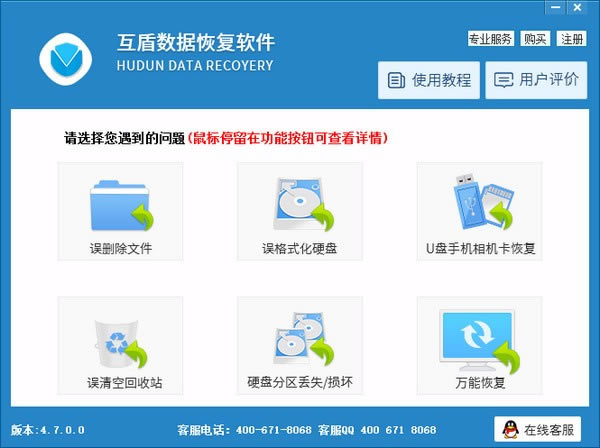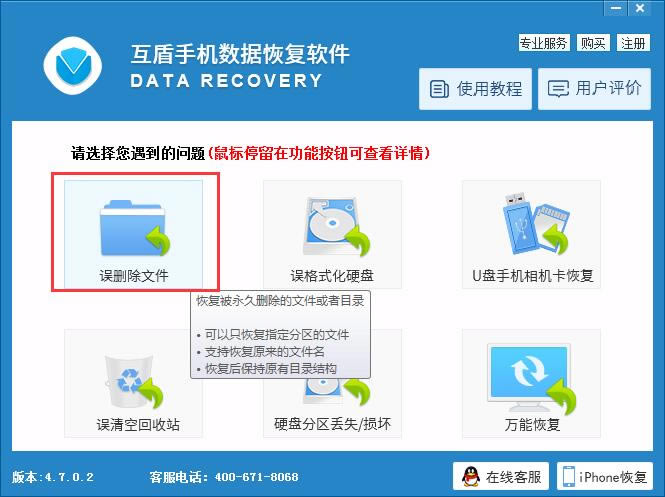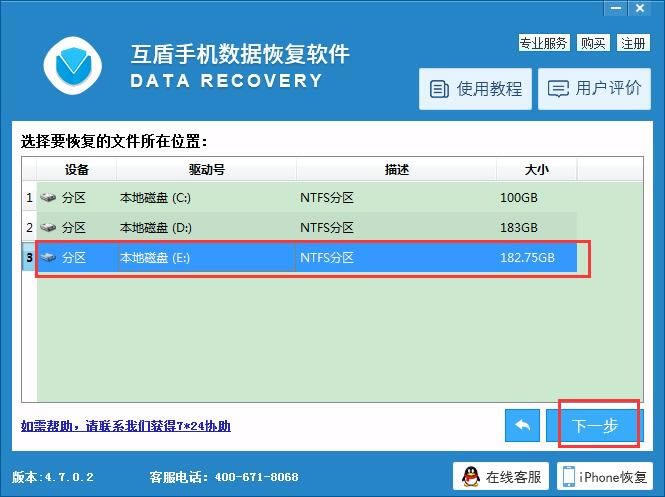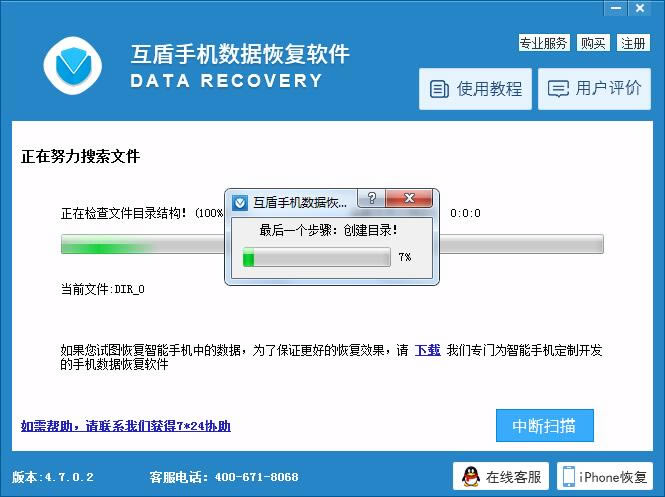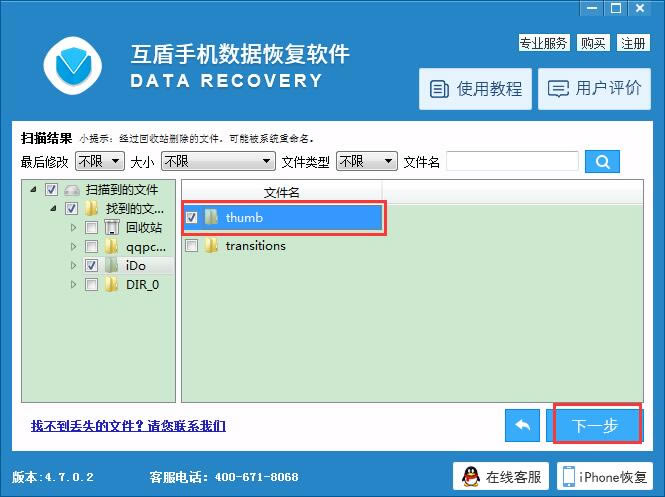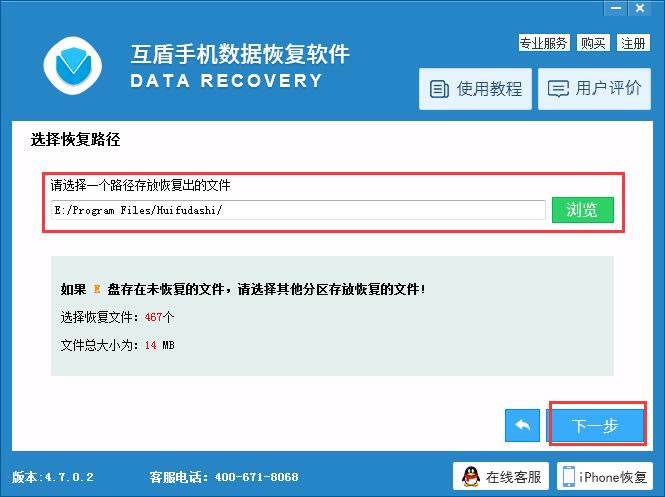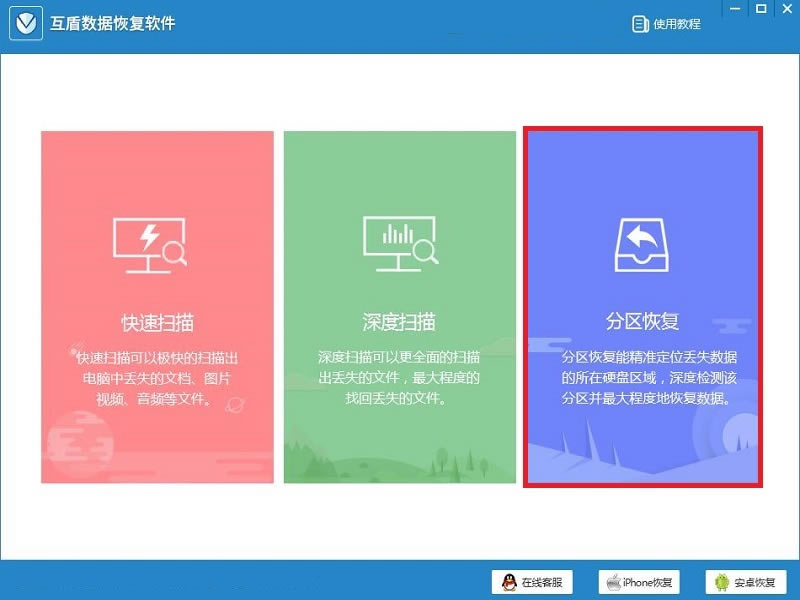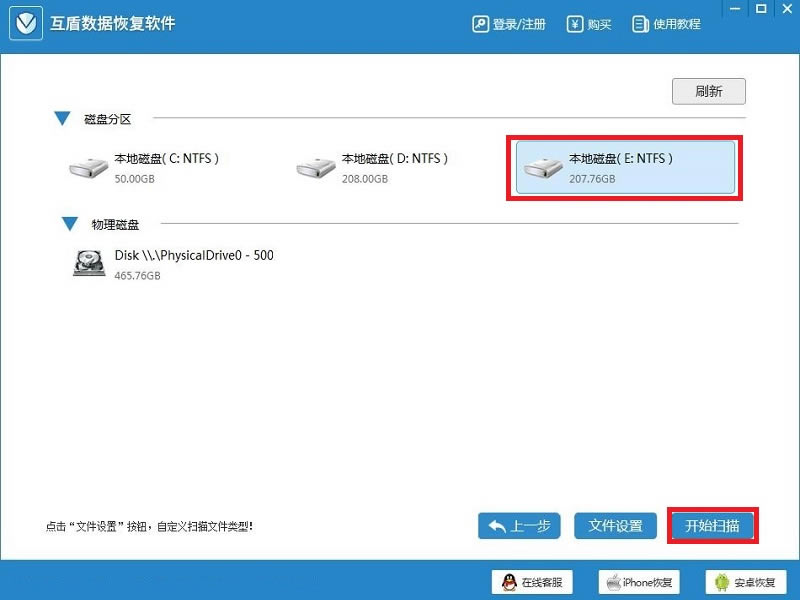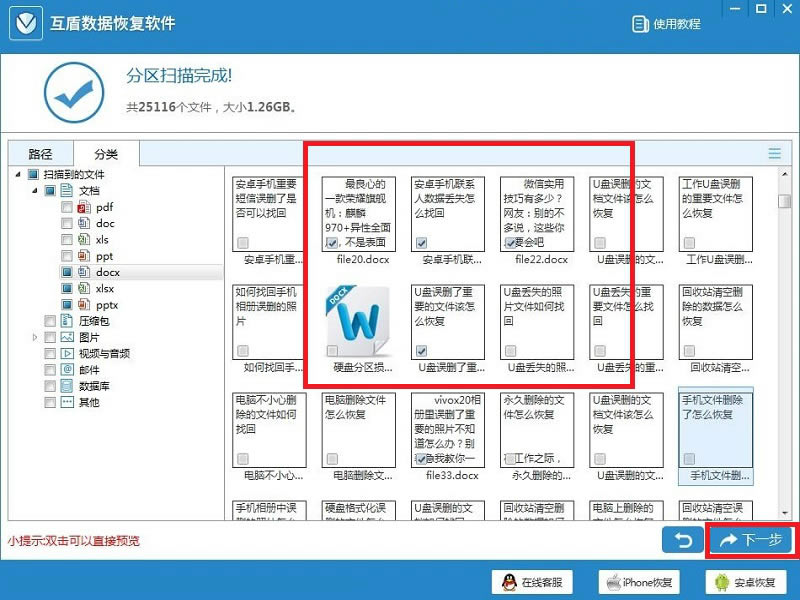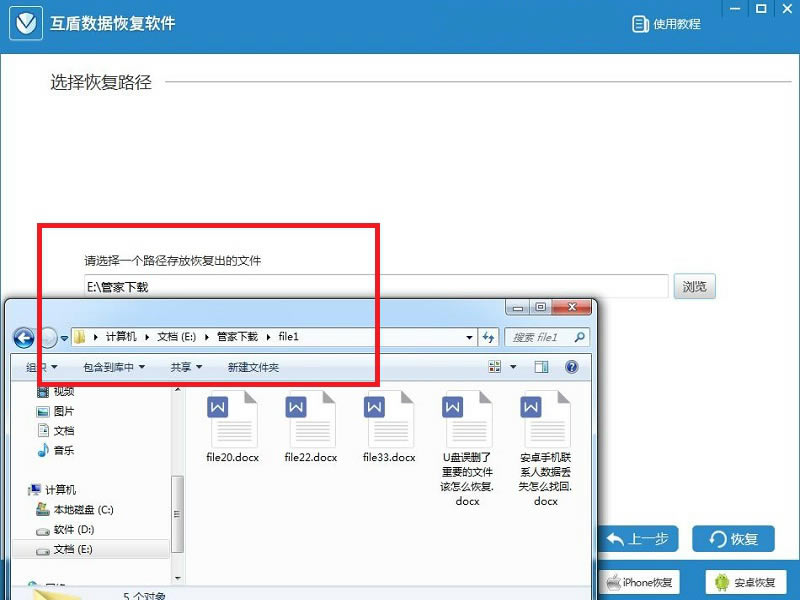【互盾数据恢复软件特别版下载】互盾数据恢复软件下载 v3.0.3.1 免费版
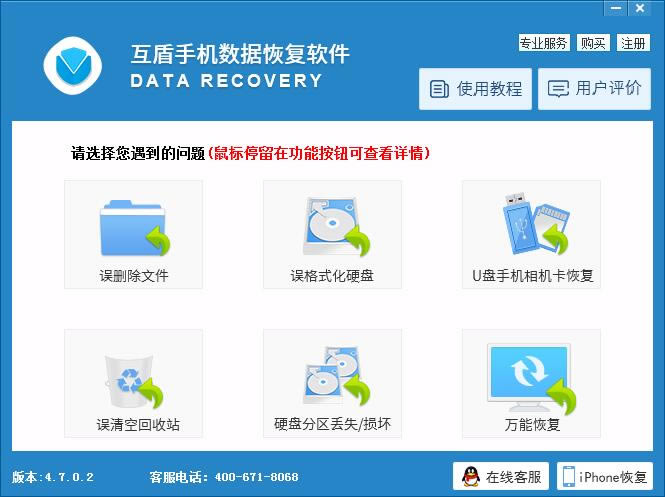
- 软件大小:查看
- 软件语言:简体中文
- 授权方式:免费软件
- 更新时间:2024-10-01
- 软件类型:国产软件
- 推荐星级:
- 运行环境:XP,Win7,Win8,Win10,Win11
软件介绍互盾数据恢复软件特别版是一款简单实用及功能强大的免费数据恢复软件,可以让用户对错误被删除的文件、格式化硬盘时造成的文件丢失、被清空的回收站文件、硬盘分区丢失/损坏造成的文件丢失及各种移动存储设备内被删除的文件进行修复,通过对硬盘进行全面的扫描,使得用可以更加便捷、高效的进行数据恢复。
互盾数据恢复软件特别版软件特色1、支持多种设备 支持硬盘、U盘、移动硬盘、SD卡、内存卡、相机卡、手机卡等多种设备 2、研发“瞬间扫描”功能 无需漫长的扫描等待、删除恢复和格式化恢复快速扫描完成 3、文件搜索和图片预览 可以通过文件名或文件扩展名搜索图片在恢复前进行预览 4、兼容windows全线系统 兼容所有windows系统:XP、VISTA、WIN7、WIN8、Win10... 互盾数据恢复软件特别版软件功能1、提示格式化恢复 单击“硬盘分区丢失/损坏” 模式。本模式可以恢复:只剩C盘,磁盘提示需要格式化,磁盘为RAW格式,误删分区,做系统时一键重新分区的情况。 2、Word文件丢失恢复 在编辑Word文件的过程中,大家可能会因为误操作或一些突发情况造成Word文档数据丢失,遇到这样的情况时要如何恢复Word数据。 3、丢失分区恢复 单击“硬盘分区丢失/损坏” 模式。本模式可以恢复:只剩C盘,磁盘提示需要格式化,磁盘为RAW格式,误删分区,做系统时一键重新分区的情况。 4、误删文件恢复 单击”误删除文件” 模式,本模式可以恢复:删除、清空回收站、剪贴丢失的文件。 5、误清空回收站恢复 单击”误清空回收站” 模式,本模式可以恢复:清空回收站丢失的文件。 6、u盘数据恢复 支持恢复U盘/CD/DVD光盘使用不当或不小心损坏而无法读出的数据。 互盾数据恢复软件特别版软件评测1.恢复被删除的文件或目录 1)可以只恢复指定分区文件; 2)支持恢复原来的文件名; 3)恢复后保持原有目录结构。 2.恢复格式化前硬盘中的文件,可解决以下问题 1)重装系统时,格式化磁盘; 2)磁盘文件全部异常消失; 4)文件夹双击提示错误。 3.恢复回收站已清空的文件 1)自动分析回收站所在路径; 2)支持恢复原来的文件名(仅限win8、win7、vista系统); 3)XP回收站文件会被改名,但后缀不变。 4.抢救丢失分区中的文件名,有效恢复 1)误删除分区和重新分区后分区丢失; 2)分区无法打开,并提示格式化; 3)系统误Ghost,导致原来的分区丢失; 4)双击分区提示需要格式化。 互盾数据恢复软件特别版使用教程互盾手机数据恢复软件误删文件恢复方法教程 1、双击打开互盾手机数据恢复软件桌面快捷方式,运行软件,看到如下图软件的主界面,中间部分有它的功能“误删除文件”“误格式化硬盘”“U盘手机相机卡恢复”“误清空回收站”“硬盘分区丢失/损坏”“万能恢复”,这里我们介绍“误删除文件”这个功能,因为误删除文件这个事是大部分用户可能遇到的。
2、小编选择的是误删除文件,您可以把鼠标停留在功能按钮可查看详情,有需要看的用户可以了解一下。
3、在打开的互盾手机数据恢复软件选择要恢复的文件所在位置窗口中,选择好要恢复的位置,用鼠标点击一下,那个盘符会变成蓝色,之后再点击“下一步”。
4、然后互盾手机数据恢复软件会自动扫描,用户需要耐心等待扫描完毕就可以了。
5、扫描完成后,软件会显示出扫描的界面,选择你需要选择被删除的文件,然后点击“下一步”。
6、选择完要恢复的文件之后,会选择恢复的路径,点击“浏览”按钮,选择一个文件夹存放恢复的文件。选择好后点击“下一步”,等待少许时间后就恢复好了。
互盾手机数据恢复软件怎么将误格式化数据恢复? 1、如下图可以看到有三种恢复选项可以供用户选择,然后用户可以根据自己遇到的情况来选择一个合适的恢复选项,这里应该选择“分区恢复”。
2、然后界面上就会出现电脑的分区信息,用户选择需要恢复数据的分区点击一下,出现浅蓝色框则为选择上了,再点击“开始扫描”按钮,软件就会开始扫描分区中的数据了,扫描需要一段时间,根据分区内的数据多少来决定扫描时间的长短,请耐心等待完成。
3、在扫描结束之后,就出现了误删的文件信息,用户可以在需要恢复的数据上面打勾,然后选择点击“下一步”。
4、之后会让用户选择恢复数据的路径,点击“浏览”按钮,选择好一个路径存放恢复的文件夹,在点击“恢复”按钮,软件就开始执行恢复了。稍等片刻有弹框出现,点击“确定”按钮就恢复好了。
互盾数据恢复软件特别版更新日志修复已知bug 优化软件运行效率 |